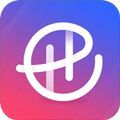Wondershare Filmora怎么添加画面转场?Wondershare Filmora画面添加转场步骤介绍
2021-06-04 17:24:26发表
作者:挥手长相谢
Wondershare Filmora怎么添加画面转场?Wondershare Filmora 有非常实用的动画制作功能,用户有任何添加动画效果的需求,都可以及时解决。同时用户还可以添加画面专场的方式,轻松实现两个不同视频的无缝连接,那么我们该怎么添加画面转场呢?下面w7ghost手游的小编为大家带来了详细Wondershare Filmora画面添加转场的步骤介绍,希望可以对大家有所帮助哦!

Wondershare Filmora怎么添加画面转场?Wondershare Filmora画面添加转场步骤介绍
1.打开需要衔接的两个视频板块
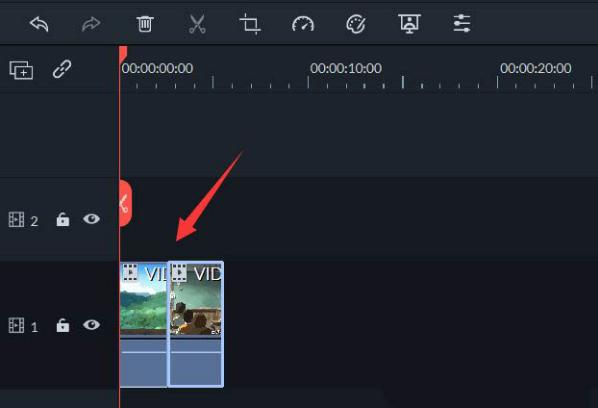
2.在上分菜单栏中找到效果选项并点击
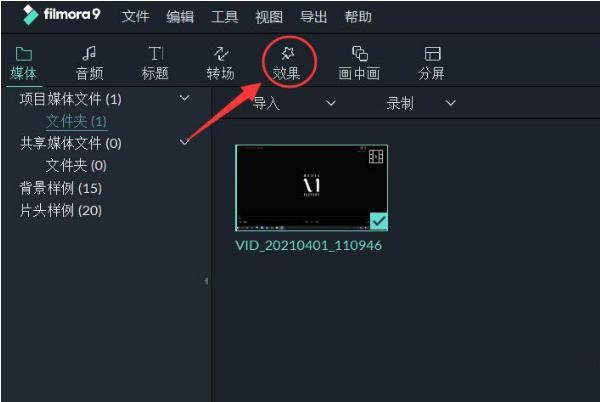
3.找到Tilt-shift Circle并点击打开轨道界面
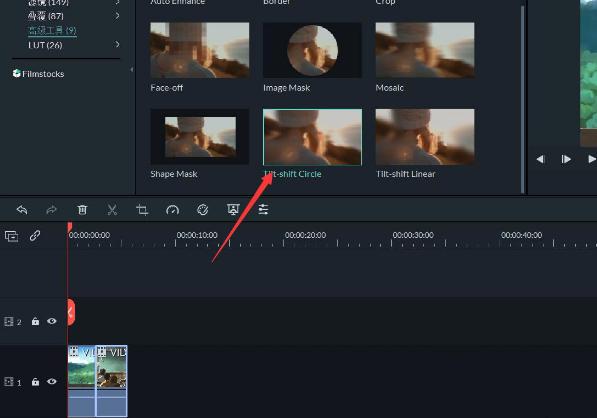
4.拖入自己需要添加的画面效果
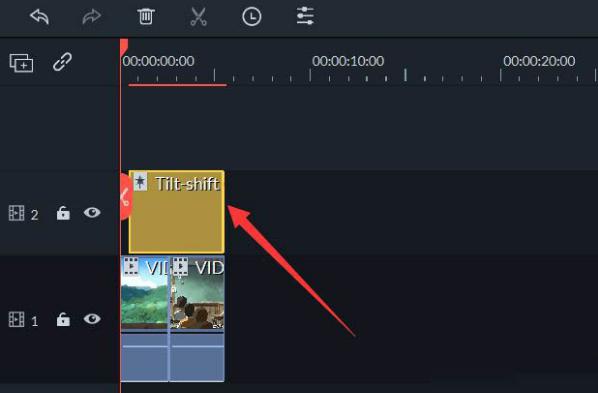
5.找到并点击菜单栏中的转场选项
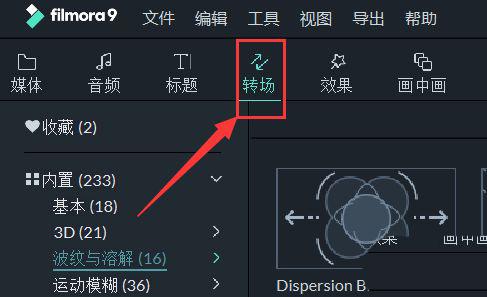
6.在内置栏下的波纹与溶解中点击Ripper选项
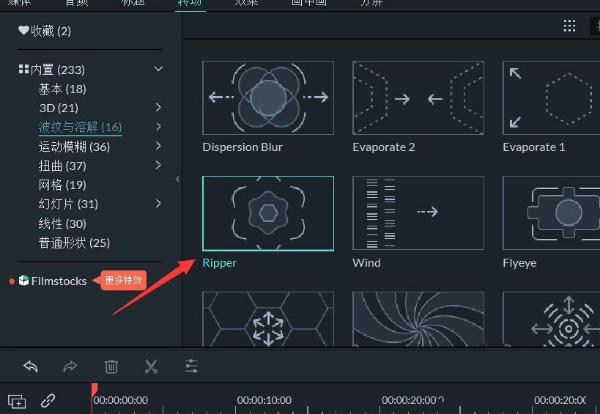
7.将画面效果缩小至适合的比例大小,放置于视频中间,即可完成画面的转场效果添加
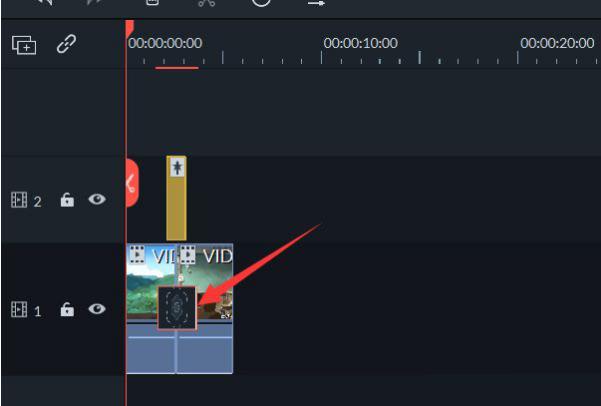
以上就是w7ghost手游小编为大家带来的详细信息,如果大家还想了解更多游戏攻略请关注w7ghost手游。
相关攻略
- Wondershare Filmora怎么编辑文字效果?Wondershare Filmora文字效果编辑步骤介绍[06-04]
- Wondershare Filmora怎么开启后台渲染?Wondershare Filmora后台渲染开启方法介绍[06-04]
- Wondershare Filmora怎么剪辑视频?Wondershare Filmora视频片段裁剪教程分享[06-04]
- 必剪app怎么添加转场效果-必剪app添加转场效果教程[04-23]
- 欧路词典怎么添加词根词源?欧路词典词根词源词典添加步骤介绍[06-12]
- 萤石云视频怎么校正画面-萤石云视频校正画面的方法[11-20]
- 快投屏怎么设置画面质量-快投屏设置画面质量教程[09-29]
- ToDesk画面模式怎么设置流畅优先-ToDesk画面模式设置流畅优先教程[12-16]
- ToDesk画面模式怎么设置画质优先-ToDesk画面模式设置画质优先教程[12-18]
- pr怎么裁剪视频画面尺寸?pr画面尺寸裁剪教程分享[06-04]
最新专题
网友评论
没有符合条件的内容
热门攻略
-
1
-
2
-
3
-
4
-
5
-
6
-
7
最新攻略
-
1
-
2
-
3
-
4
-
5
-
6
-
7